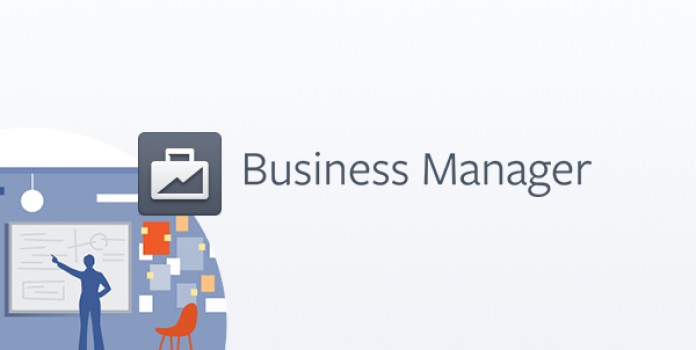
1. Vyberte člověka, který je zodpovědný za správu firemní FB stránky a má k ní přístup administrátora. Ten musí založit BM (Business Manager). Dříve to měl být člověk, který vlastní danou stránku - respektive je majitelem firmy. Teď už to neplatí a zakladatel BM není doživotně vázán na BM stránky. Po založení je možné přidat další lidi s plnými administrátorskými právy.
2. Přejdeme na adresu https://business.facebook.com/
3. Dole na stránce je tlačítko ‚‚Začínáme“...
4. Formulář projdeme a vyplníme.
5. Zvolíme stránku, kterou chceme přiřadit k BM, pokud jich máme víc, zvolíme tu hlavní (na které inzerujeme), ostatní můžeme přidat později.
Zvolíme stránku, kterou chceme přiřadit k BM, pokud jich máme víc, zvolíme tu hlavní (na které inzerujeme), ostatní můžeme přidat později.
6. Poslední krok k vytvoření BM, vyplnit informace o osobě, která BM zakládá, další uživatele budeme moci přidat později.
7. Nyní máme založen BM, můžeme si projít krátký návod od Facebooku. Nyní musíme přidat reklamní účet, ten se dá buď vytvořit nový (pokud jste ještě neinzerovali), nebo přidat stávající.
Nový účet pro reklamu: V hlavním menu (sloupec na levé straně, pod „profilovou“ fotkou) zvolte možnost „Přidat novou položku“ a následně „Účet pro reklamu“, údaje vyplňte. A následný dialog přeskočte.
Přidání stávajícího účtu pro reklamu: : V hlavním menu (sloupec na levé straně, pod „profilovou“ fotkou) zvolte možnost „Zaregistrovat položky“ a následně „Účet pro reklamu“. Dialog po vás bude chtít ID účtu, který chcete přidat. ID naleznete na této adrese: Účty pro reklamu za předpokladu, že jste přihlášen/a na osobní FB účet, kde máte stránku – účet pro reklamu.
8. Dalším krokem je přidání platební metody, tu musíte přidat ať jste již inzerovali nebo ne. Opět v hlavním menu zvolíme možnost „Přidat novou položku“ a následně „Způsob platby“. Vyplníme údaje o platební kartě.
9. Pro tuto chvíli máte splněno. Nyní musíte počkat, než si vyžádáme přistup k vaší stránce a účtu pro reklamy.
10. Po vyžádání přístupu ke stránce z naší strany, se vám zobrazí upozornění na pravé straně nahoře, stejně jako u osobního účtu. Nebo se podívejte v hlavním menu na „Nastavení firmy“ a následně na „Žádosti“ žádost zkontrolujte a přijměte.
11. Nyní potřebujeme přístup k učtu pro reklamy. V hlavním menu „Nastavení firmy“ následně „Účty pro reklamu“ a pod údaji o reklamním účtu je možnost „Přiřadit partnera“ zvolte tuto možnost a zadejte naše číslo, které jsme Vám poslali v e-mailu. Pokračujte a zvolte úroveň autorizace: Inzerent reklamního účtu.
12. Oprávnění můžete kdykoliv odebrat v „Nastavení firmy“ a „Účty pro reklamu“ / „Stránky
Chcete vědět víc? Mrkněte na naše další projekty nebo na nás samotné!
Chcete projednat možnost spolupráce nebo se zeptat na něco, co jste nikde nenašli? Na odpovědi jsme tu my - pište, volejte nebo nás navštivte.
Jak můžeme pomoci?